Поля заголовков RadExPro
Программа RadExPro использует для хранения вспомогательной информации о сейсмических данных собственный набор полей заголовков. Они сохраняются в файлах базы данных, отдельно от файлов данных. Это обеспечивает быстрый доступ к полям заголовков.
При создании нового проекта, набор полей заголовков в проекте сходен с заголовками трассы в формате SEG-Y. Соответствие заголовков RadExPro и SEGY см. в описании модуля SEG-Y Output. Однако далее поля заголовков можно редактировать – добавлять новые поля, удалять или переименовывать существующие. Для просмотра и редактирования текущего набора полей заголовков проекта, в главном окне программы (окне дерева проекта) выберите команду меню Database/Edit header fields...
В новых (или уже существующих) полях заголовков можно записывать различную информацию, например статический сдвиг сейсмической трассы или время волны, пропикированное на трассе. Над значениями полей заголовков можно выполнять математические операции, преобразовывать их в пикировки, отражать изменения значений заголовка в различных наборах данных и т.д.
Edit Header Fields (Редактирования полей заголовков)
Для просмотра и редактирования текущего набора полей заголовков проекта, в главном окне программы (окне дерева проекта) выберите команду меню Database/
Edit header… Откроется окно, содержащее список заголовков для текущего проекта.
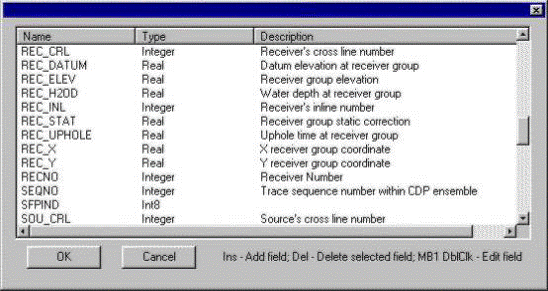
В списке заголовков имеется 3 поля:
- Name: имя поля заголовка.
- Type: тип значения поля заголовка.
- Description: описание заголовка.
Чтобы добавить новое поле заголовка, нажмите клавишу Insert. Для редактирования существующего поля заголовка дважды щелкните левой кнопкой мыши (MB1) на имя нужного поля. Для удаления существующего заголовка, выделите его в списке при помощи левой кнопки мыши (МВ1) и нажмите клавишу Delete – после подтверждения удаления, поле будет удалено из проекта.
При добавлении нового поля заголовка или редактировании существующего откроется следующее диалоговое окно:
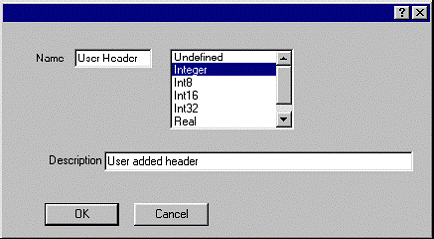
Здесь можно задать/изменить имя, формат и описание заголовка.
В поле Namе задайте/измените имя поля заголовка.
Выберите необходимый формат заголовка из списка доступных форматов. Значения поля заголовков могут храниться в одном из следующих форматов:
- Integer, Int32 – 32- битное целое;
- Int8 – 8-битное целое;
- Int16 – 16-битное целое;
- Real – 32-битное вещественное с плавающей запятой;
- Real8 – 64-битное вещественное с плавающей запятой.
В поле Description задайте комментарий – текстовое описание поля заголовка.
После установки всех параметров нажмите OK. Для выхода без изменений, нажмите Cancel.
Важные поля заголовков
Ниже приводится список некоторых, наиболее важных стандартных полей заголовков RadExPro. Мы не рекомендуем удалять эти поля или изменять их смысл.
- DT интервал дискретизации в мс.
- NUMSMP количество отсчетов в трассе.
- FFID номер сейсмограммы (номер возбуждения).
- SOURCE: номер пункта расположения источника.
- RECNO – номер пункта приема.
- SOU_X, SOU_Y: X координата источника, Y координата источника.
- REC_X, REC_Y: X координата приемника, Y координата приемника.
- OFFSET – вынос, расстояние источник-приемник.
- AOFFSET – абсолютное значение выноса
- CDP_X, CDP_Y: X координата ОГТ, CDP координата ОГТ.
- CDP номер точки ОГТ.
SFPIND: идентификационный номер набора данных, который используется при отображении объектов на карте. Для 3D данных, он присваивается автоматически при регистрации файла в проекте. Для 2D данных туда записывается номер профиля, т.е. значение поля Profile ID в окошке Seg-Y Input или Add data file.
- SOU_INL, SOU_CRL: для 3D данных номер источника вдоль линии наблюдения, номер источника поперек линии наблюдения.
- REC_INL, REC_CRL: для 3D данных номер приемника вдоль линии наблюдения, номер приемника поперек линии наблюдения.
- ILINE_NO, XLINE_NO: для 3D данных номер ОГТ вдоль линии наблюдения, номер ОГТ поперек линии наблюдения.
Geometry Spreadsheet – редактор таблицы геометрии (таблицы заголовков)
Приложение Geometry Spreadsheet предназначено для визуализации значений полей заголовков того или иного набора данных в проекте в виде электронных таблиц и работы с ними.
Для запуска приложения выберите в меню главного окна программы (окна дерева проекта) либо в меню рабочего окна потока команду Database/Geometry spreadsheet. После того, как в появившемся диалоговом окне Database Object Selection будет выбран набор данных, с заголовками которых следует работать, откроется окно приложения Geometry Spreadsheet. Окно будет содержать один столбец со значениями поля заголовка TRACENO (номер трассы) для выбранного набора данных.
Использование редактора таблицы геометрии
Меню редактора Geometry spreadsheet включает следующие опции:
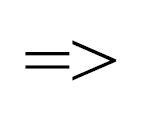 Fields открывает список команд, позволяющих добавлять и убирать колонки в таблице:
Fields открывает список команд, позволяющих добавлять и убирать колонки в таблице:
→ Add field добавляет к таблице одну или несколько новых колонок со значениями выбранных полей заголовков. Выбор полей заголовка осуществляется в появляющемся окне:
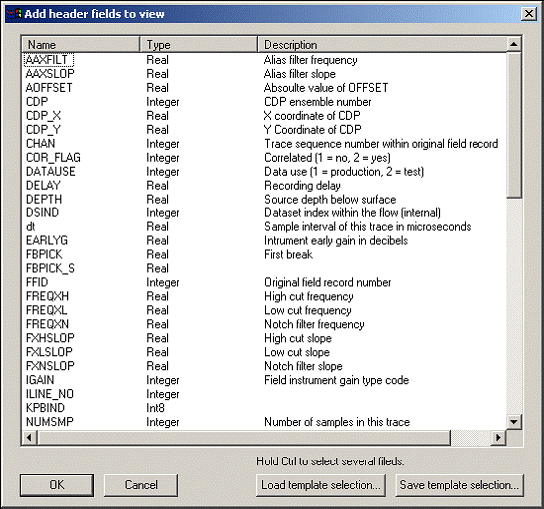
Для выбора нескольких полей заголовков, выделяте их мышкой, удерживая клавишу Shift или Ctrl. Кнопки Save template selection и Load Template selection позволяют сохранить выбраный набор заголовков в виде шаблона в базе данных и загружать ранее сохраненные шаблоны.
→ Hide field удаляет выделенную колонку из таблицы.
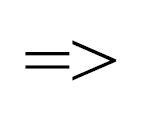 Edit открывает список следующих команд:
Edit открывает список следующих команд:
→ Save changes сохраняет все изменения, внесенные в поля заголовков во время работы с приложением.
→ Undo all changes отменяет все внесенные изменения
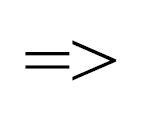 Tools открывает список команд, позволяющих производить различные операции с заголовками, импортировать/экспортировать данные:
Tools открывает список команд, позволяющих производить различные операции с заголовками, импортировать/экспортировать данные:
→ Header Math выполняет математические операции над значениями заголовка (см. раздел «Использование редактора математических операций с заголовками»),
→ Export... экспортирует содержание электронной таблицы в файл в формате ASCII,
→ Import...импортирует файл в формате ASCII. Задаются ряды и колонки текста для импортирования в электронную таблицу (см. раздел «Импортирование файлов в формате ASCII»).
→ Import SPS X... позволяет импортировать данные в поля заголовков из SPS X файлов (см. раздел «Импортирование файлов SPS X»).
→ Trace Enumerator вызывает инструмент для задания сквозной нумирации трасс, отсортированных по двум полям заголовков (см. раздел «Инструмент Trace Enumerator»).
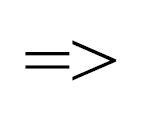 Exit приводит к выходу из таблицы геометрии. При этом, если в ходе работы в поля заголовков были внесены изменения, перед выходом будет показан запрос на сохранение.
Exit приводит к выходу из таблицы геометрии. При этом, если в ходе работы в поля заголовков были внесены изменения, перед выходом будет показан запрос на сохранение.
При редактировании электронной таблицы используются следующие клавиши:
- Одиночное нажатие левой кнопки мыши (MB1) на заголовке колонки выделяет колонку целиком. Для выделения нескольких колонок, выделяйти их по очереди, удерживая нажатой клавишу Ctrl (Ctrl+MB1).
- Двойное нажатие левой кнопки мыши (MB1) на заголовке колонки сортирует значения в колонке по возрастающей,
- Двойное нажатие левой кнопки мыши (MB1) в ячейке позволяет редактировать текст в ячейке,
- Нажатие левой кнопки мыши (MB1) в ячейке выделяет ячейку; используйте левую кнопку мыши в сочетании с нажатием клавиши Shift (Shift+MB1) для выделения блока значений в колонке, или нескольких колонках.
- Выделенный блок значений может быть копирован в буфер обмена при помощи клавиш Ctrl+C.
- Для вставки блока значений из буфера обмена в ячейки, выделите нужные ячейки и импользуйте клавиши Ctrl+V. При этом, если размер блока ячеек в буфере обмена превышает размер блока выделенного для вставки, в ячейки будет вставлена только часть значений из буфера обмена.
- Ctrl-PageUp: перескакивает в начало колонки,
- Ctrl-PageDown: перескакивает в конец колонки,
- Ins: заполняет выделенный блок новыми значениями. В окне в поле From задается начальное значение, в поле Step – шаг.
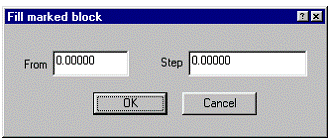
- F: ищет заданное значение в текущем столбце.
Использование редактора математических операций с заголовками
По команде меню окна редактора таблицы геометрии Tools/Header Math… активируется модуль Trace Header Math. предназначенный для проведения математических операций со значениями заголовков. Описание модуля приведено в разделе “Обрабатывающие модули” -> “Geometry/Headers” -> “Trace Header Math” настоящего руководства. Единственное отличие состоит в том, что здесь математические операции применяются к заголовкам в таблице сразу после нажатия кнопки OK в окне параметров модуля.
Импортирование файлов в формате ASCII
При выборе команды Tools/Import...в меню окна Geometry Spreadsheet, появляется диалоговое окно Import headers:
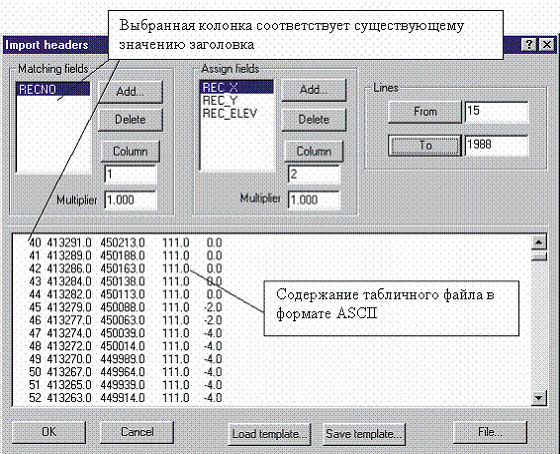
Параметры импорта
- File... – нажатие этой кнопки открывает стандартное окно для выбора табличного файла в формате ASCII, из которого будут импортироваться значения;
- Matching Fields – показывает поле заголовка, существующие значения которого будут сопоставляться со значениями выбранной в этом поле колонки, при импорте колонок, выбранных в поле Assign Fileds в соответствующие поля заголовков;
- Assign Fields – показывает имя заголовков, которым будут приписаны импортируемые значения из выбранных колонок.
Соотношение полей Matching Fields и Assign Fields можно понять из следующего примера: при установке параметров так, как это показано на рисунке, во всех трассах со значением поля RECNO равным 40, значения поля REC_Х будут заменены на 413291.0, в трассах со значением RECNO равным 41, значения поля REC_Х будут заменены на 413289.0 и т.д. Т.е. установки в поле Matching Fields задают критерий соответствия, при выполнении которого производится импорт согласно установкам поля Assign Fields.
В обоих полях (Matching Fields и Assign Fields) присутствуют следующие кнопки:
- Add... – кнопка добавляет имя заголовка из списка заголовков в поле,
- Delete – кнопка удаляет имя заголовка из поля.
Для каждого из заголовков в списках полей Matching Fields и Assign Fields можно индивидуально выставить следующие параметры:
- Column – в этом поле показывается номер столбца в текстовом файле, который в настоящий момент соотнесен с выбранным заголовком. Для изменения соответствия заголовков и столбцов:
– выделите нужный заголовок,
– кликните левой кнопкой мыши (МВ1) на тот столбец, который следует соотнести данному заголовку и – нажмите кнопку Column. После этого, в поле Column отобразится новый номер столбца. Можно также изменить значение в поле Column вручную;
- Multiplier – данные выбранного столбца будут умножены на это значение при сопоставлении со значениями выбранного заголовка (в случае Matching Fields) или при импортировании в выбранный заголовок (в случае Assign Fields).
Кроме того, в диалоговом окне присутствует группа параметров Lines, в которой следует задать диапазон строк текстового файла. Импорт значений в соответствии с установками Matching Fields и Assign Fields будет производиться только из строк выбранного диапазона. Для задания номера начальной строки диапазона можно кликнуть левой кнопкой мыши (МВ1) на нужную строку в окне содержания табличного файла и нажать кнопку From. Номер выбранной строки появится в поле From. Аналогично, можно задать номер конечной строки диапазона в поле To, воспользовавшись кнопкой То. Можно, также, ввести номера строк в соответствующие поля вручную (нумерация строк в файле начинается с 0).
Кнопки Save template и Load template предназначены для сохранения текущих параметров импорта в шаблоне в базе данных проекта и загрузки параметров импорта из предварительно сохраненного шаблона, соответственно.
Рекомендованный порядок действий:
1. Сначала нажмите кнопку File... для выбора табличного файла ASCII, из которого будут импортироваться значения. Содержимое файла будет показано в диалоговом окне Import headers.
2. Задайте диапазон строк, из которого будет производиться импорт значений. Для этого, щелкните левой клавишей мыши на строку, которую Вы хотите импортировать первой, затем в группе Lines нажмите кнопку From. Номер первой импортируемой строки будет показано в поле From. Щелкните левой клавишей мыши на последнюю строку, которую нужно импортировать, затем в группе Lines нажмите кнопку To. Номер последней импортируемой строки будет показан в поле To. (Если необходимо, при выборе строк используйте полосу прокрутки). Можно также задать номера строк в соответствующих полях вручную. Нумерация строк в файле начинается с 0. Установка диапазона строк является обязательной, даже если импорт производится из файла целиком!
3. Используйте опцию Add... для выбора заголовков из списка заголовков для полей Assign fields и Matching fields.
4. Соотнесите выбранные заголовки со столбцами в файле. Для этого нажмите левой кнопкой мыши (МВ1) на имя заголовка в полях Assign field или Matching field, затем кликните на столбец изображаемого текста, соответствующий выбранному заголовку. После этого нажмите кнопку Column и номер колонки появится в поле Column. Установите для выбранного заголовка значение Multiplier.
5. После установки всех параметров, нажмите OK. Будет произведен импорт значений. Значения полей заголовков, в которые были импортированы значения (т.е. поля из списка Assign fields) появятся в виде отдельных столбцов в окне Geometry Spreadsheet.
Geometry/Headers (Работа с заголовками)
Trace Header Math (Математические операции с заголовками)
Модуль Trace Header Math предназначен для математических операций со значениями существующих заголовков. Операции задаются в виде уравнений.
При активации модуля появляется окно:
Общий синтаксис:
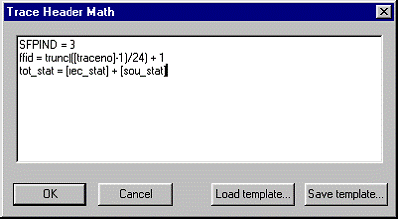
<имя заголовка1>=<выражение1>
< имя заголовка2>=<выражение2>
...
Выражение может включать цифровые константы, значения полей заголовков, функции, математические операции:
- цифровые константы:
1 5.6 3.81e5
- значения поля заголовка: В правой части уравнений [<имя заголовка>] должно находиться в квадратных скобках.
[sou_x], [source], [recno]
- Математические операции:
+ сложение,
– вычитание,
* умножение,
/ деление,
^ возведение в степень
- Функции:
sin(x) – синус х;
cos(x) – косинус х;
tg(x) – тангенс х;
ctg(x) – котангенс х;
arcsin(x) – арксинус х;
arccos(x) – арккосинус х;
arctg(x) – арктангенс х;
exp(x) – экспонента х;
lg(x) – десятичный логарифм х;
ln(x) – натуральный логарифм х;
sqr(x) –х2;
sqrt(x) – квадратный корень х;
sh(x) – гиперболический синус х;
ch(x) – гиперболический косинус х;
sinc(x) = sin(x)/x;
abs(x) –абсолютное значение х;
sign(x) – знак: дает -1, для x < 0, 0 для x = 0 и 1 для x > 0;
round(x) – дает значение ближайшего к х целого;
trunc(x) – дает значение ближайшего целого, которое меньше х;
ceil(x) – дает значение ближайшего целого, которое больше х;
fmod(x, y) – остаток от деления x на у;
cond(c, x, y) – если условие с истинно, дает x, в противном случае y.
При записи условия можно пользоваться следующими логическими операциями:
< – меньше,
<= – меньше или равно,
> – больше,
>= – больше или равно,
= – равно,
& – логическое И,
| – логическое ИЛИ,
! – логическое отрицание;
mindrv(x, y) – если x = 9999.0, дает y, иначе x (равно cond(x=9999, y, x) )
utmx(lat, lon, lon_m) / utmy(lat, lon, lon_m) – функции пересчета географических координат (lat – широта, lon – долгота в градусах, lon_m – долгота центрального мередиана зоны UTM) в прямоугольные координаты – метры UTM
Примеры записи операций:
sfpind=1
tot_stat = [rec_stat] + [sou_stat]
ffid = trunc(([traceno]-1)/24) + 1
chan = fmod([traceno]-1, 24) + 1
trc_type = cond(abs([disperse]) >= 0.8, 1, 2)
Кнопки Save template и Load template предназначены для сохранения текущих уравнений в шаблоне в базе данных проекта и загрузки уравнений из предварительно сохраненного шаблона, соответственно.
ПРИМЕЧАНИЕ: Размер буфера для считывания операций составляет 200 символов. При записи большого числа операций буфер может переполняться и возникнет сообщение об ошибке. В этом случае, уменьшите количество операций. Для выполнения оставшихся операций, поставьте в поток второй экземпляр модуля.

